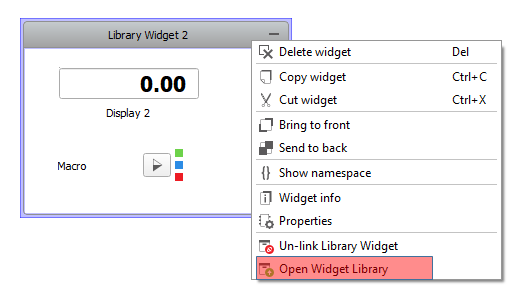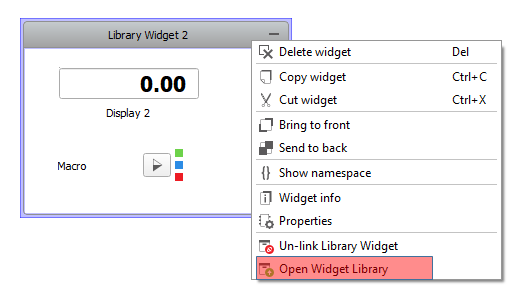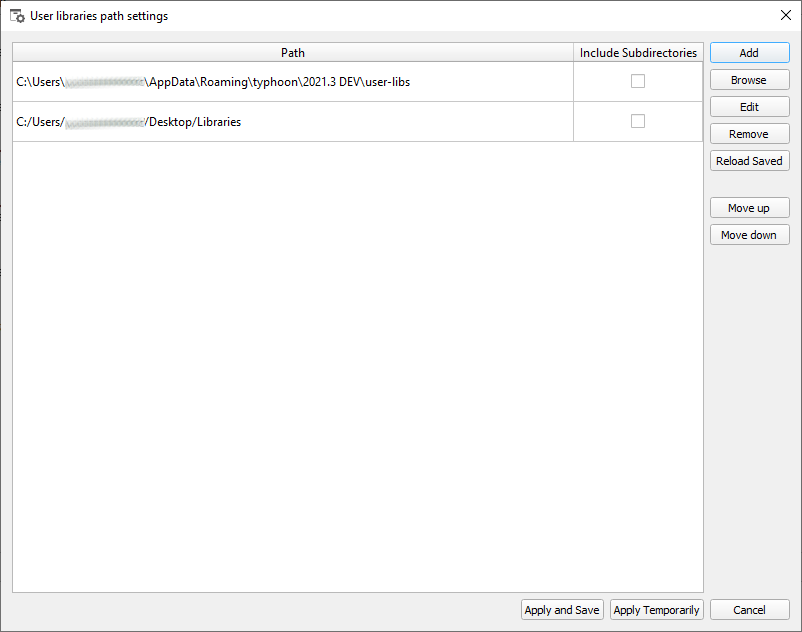ライブラリウィジェットの使い方
このセクションでは、ライブラリ ウィジェットの主な機能とその使用方法について説明します。
その ライブラリエクスプローラー ドックには、デフォルトのコア パネル ウィジェットを含む、ライブラリ検索パスで見つかったすべてのウィジェット ライブラリが表示されます。 図1ライブラリエクスプローラードック
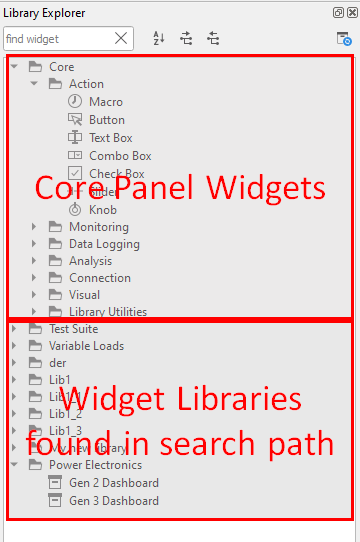
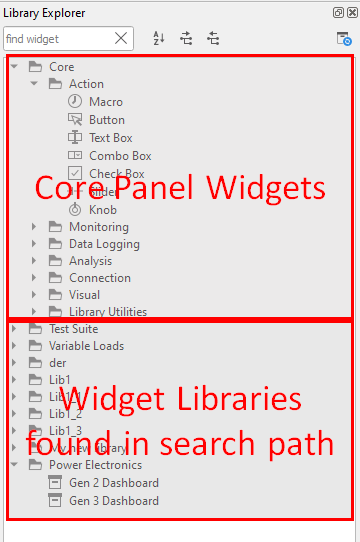
ウィジェット ライブラリの詳細情報を表示するライブラリ情報ダイアログ (図 3 ) を開くには、ライブラリ エクスプローラードック内のウィジェット ライブラリを右クリックし、ライブラリ情報アクション (図 2 ) を選択します。
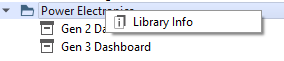
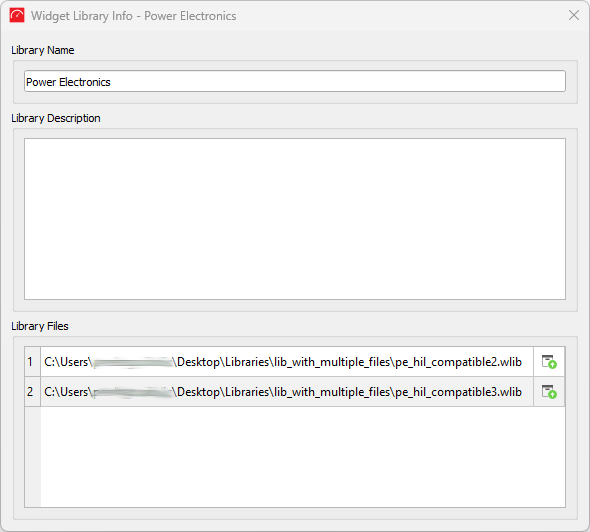
選択したライブラリ コンポーネントが指定されているウィジェット ライブラリを開くには、ライブラリ エクスプローラードック内のライブラリ ウィジェットを右クリックし、 [ウィジェット ライブラリを開く]アクションを選択します (図 4 )。
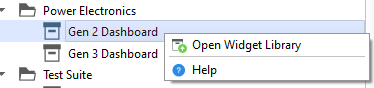
注意:ライブラリ情報およびウィジェットライブラリを開くアクションは、コアパネルウィジェットでは使用できません。
ライブラリ ウィジェットまたはコア パネル ウィジェットのドキュメントを開くには、ライブラリ エクスプローラードック内のライブラリ ウィジェット (コア ウィジェット) を右クリックし、[ヘルプ]アクションを選択します (図 4 )。
注意:ライブラリの検索パスを変更した後は、すべてのウィジェット ライブラリを再ロードする必要があります。
注意:ウィジェット ライブラリが再読み込みされると、ライブラリ ドックも自動的に再読み込みされます。
ライブラリウィジェットは、パネルまたは別のウィジェットライブラリで、 ライブラリエクスプローラードック パネル(またはグループ/サブパネル)キャンバス(図6)。図6 .ライブラリウィジェットのドラッグアンドドロップ
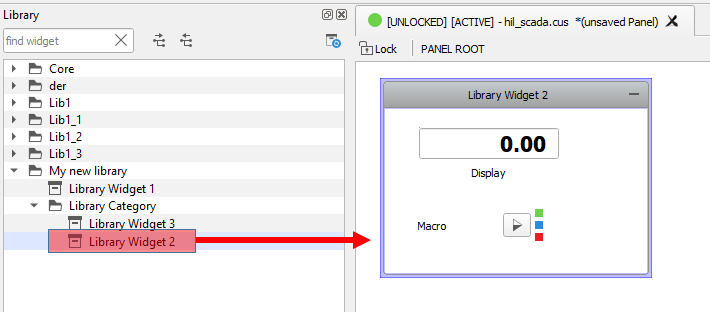
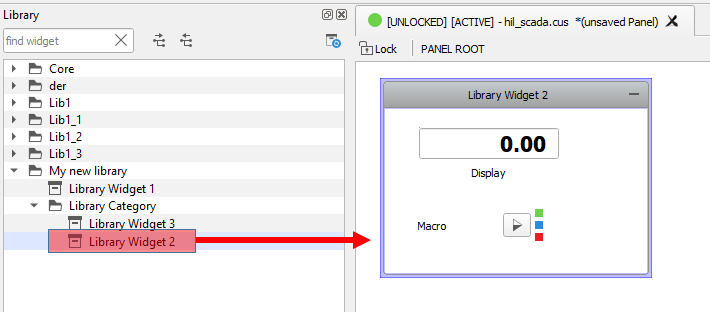
ライブラリウィジェットをパネルに追加すると、ウィジェットライブラリにリンクされ、位置、サイズ、名前、ラベルのみを変更できます。ライブラリウィジェットの子ウィジェットは、いかなる変更(移動、サイズ変更、削除など)もできません。 図7ウィジェットライブラリのリンク解除
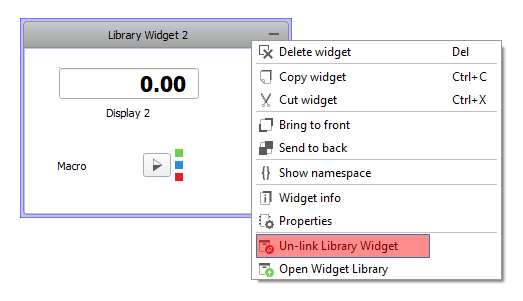
注意:追加されたライブラリウィジェットに新しいウィジェットをコピー&ペーストすることはできません。ただし、ライブラリウィジェットから他のパネルにウィジェットをコピー&ペーストすることは可能です。これらのウィジェットは通常のパネルウィジェットとなり、変更可能です。
ライブラリウィジェットのプロパティを変更したり、その子ウィジェットを変更するには、ライブラリウィジェットをライブラリからリンク解除する必要があります。
ライブラリウィジェットのリンクを解除 コンテキストメニューアクション(図7)。ライブラリ ウィジェットがウィジェット ライブラリからリンク解除されると、ライブラリ ウィジェットとそのすべての子ウィジェットは、定期的に変更できる通常のパネル ウィジェットになります。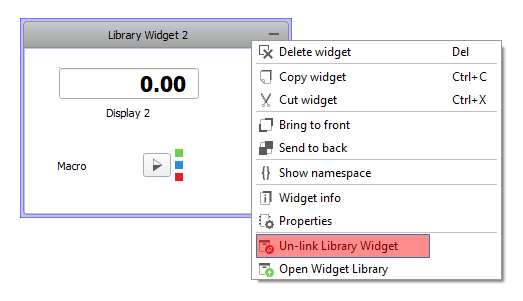
追加されたライブラリウィジェットにリンクされているウィジェットライブラリを簡単に開くには、ライブラリウィジェットをクリックして ウィジェットライブラリを開く (図8) コンテキスト メニュー アクションを選択します。SCADA は自動的にウィジェット ライブラリを別のライブラリ パネルで開き、ライブラリ ウィジェットに移動します。図8.ウィジェットライブラリを開く